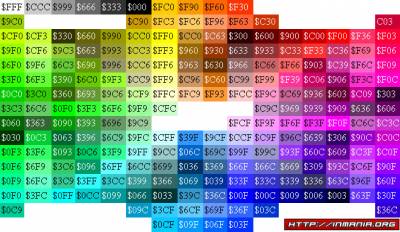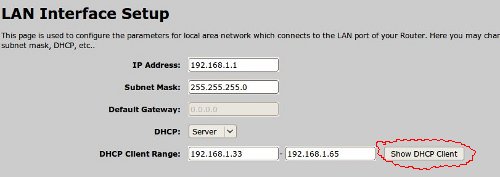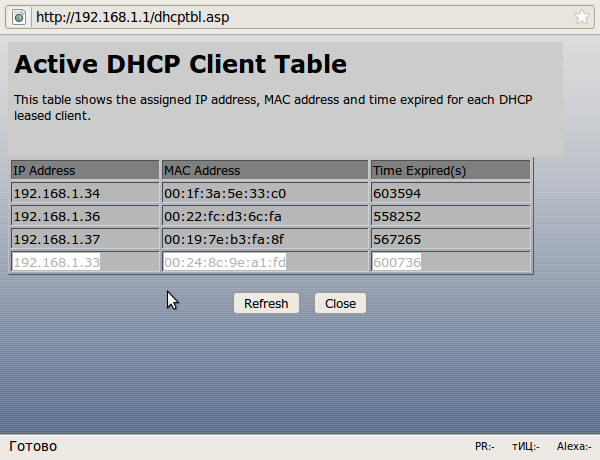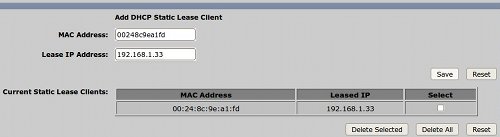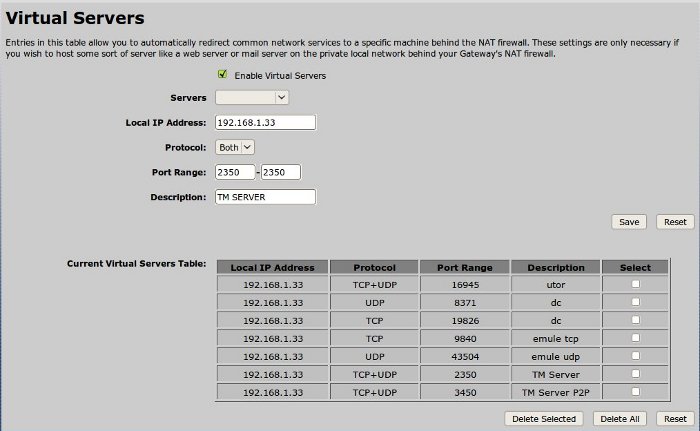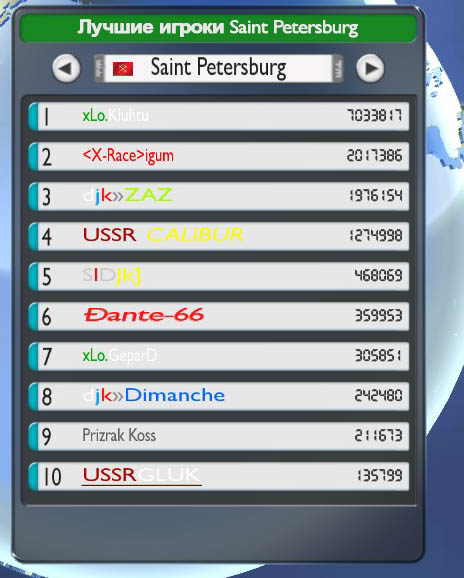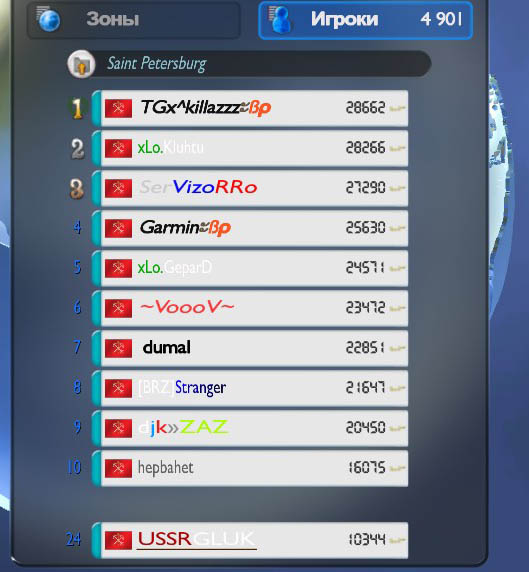| Главная » FAQ » Общие | [ Добавить вопрос ] |
| Trackmania 2 [5] | TMNF/TMUF [12] |
| Общие [24] | Руководства [7] |
|
Все просто. Для этого нам нужна программа RAD Video Tools (качаем здесь — http://www.radgametools.com/down/Bink/RADTools.exe). Устанавливаем, запускаем, выбераем нужный медиа файл с помощью проги, и нажимаем "Bink it!". Файл не должен весить больше 20 кб (примерно) и естественно аватарка должна иметь размер собственно аватарки (85х85 в самый раз помоему). Затем сохраняем созданный вами файл *.BIK в папку \Мои документы\TrackMania\Skins\Avatars и после чего запускаем игру и в самой игре меняем аватарку (НЕ через лаунчер!). |
|
Чат команды Фаста для игроков: /info --> информация о текущем и следующем треках (окружение и другая сопутствующая информация); /play [pass] --> зайти в режим игрока; /spec --> зайти в режим зрителя; /red --> зайти в в красную команду; /blue --> зайти в синюю команду; /cp [best|ideal|num] --> выбрать время на по которому Вас будут вести на чекпоинтах (лучшее/время наиболее близкое к Вашему/номер рекорда); /maps [num] --> отобразить список следуующих трасс; /plist --> отобразить список игроком (или: /pl ); /ml --> включить/отключить отображения маниалинков; /pay [coppers] --> пожертвовать копперсы серверу; /vote [num] --> оценить трек (от 0 до 10); /r --> отобразить список рекордов на треке (или: /rec , /record); /msg [login|id] message --> отправить сообщение; /lang [lang] --> выбрать язык для чата и графики (только 'en' и 'fr'), автоматически для ТМФ; /quit --> выйти с сервера; /time --> показать время сервера; Чат команды фаста для администраторов: (используйте /help, /adm, или введите команду без заданного значения чтобы получить помощь): /map matchsetting_file_name --> загрузить файл с настройками матча /rpoints [std,motogp,etc.] --> установить количество очков необходимое для победы в режиме Раундов или режиме Кубка /scorepanel [global|round|all] [on|off] --> вкл/выкл общую панель времени между ранудами, а также отложить её до конца раунда вместо того чтобы показывать её тогда, когда первый пересечет финиш /custom tm_cmd arg,... --> отправить спец команды на сервер (смотри dedicated methods) /debug [var] --> использовать дебаг (debug) /adm /adm endround --> следующий раунд (или: end ) /adm next --> следующий трек /adm next [envir|num] --> следующий трек по списку ("3" перейти к третьему в списке или "rally" чтобы перейти к следующему треку из окружения ралли) /adm prev --> предыдущий трек /adm prev [envir|num] --> предыдущий трек по списку ("3" перейти к третьему в списке или "rally" чтобы перейти к следующему треку из окружения ралли) /adm map [id] --> отобразить треки с номерами, передвинуть номер трека чтоб он был следующим /adm shuffle [num] --> перемешать треки, отдельный окружения (0=перемешать все 7, 1=будет зависеть от количества треков разных типов) /adm restart --> начать заново текущий трек /adm mode [mode_name|num] --> установить режим игры, "0"=раунды, "1"=тайм атак, "2"=командный режим, "3"=круги, "4"=трюки, "5"=кубок /adm name "xxx" --> установить имя сервера (или: srvname ) /adm comment "xxx" --> написать комментарии к серверу /adm srvpass "***" --> пароль сервера (/adm srvpass none --> убрать пароль) /adm spectpass "***" --> пароль для зрителей (/adm spectpass none --> убрать пароль) /adm pass "***" --> пароль для игры (/adm pass none --> убрать пароль) /adm maxplayers [num] --> макс количество игроков /adm maxspec [num] --> макс количество зрителей /adm ftimeout [num] --> время окончания раунда после финиша первого участника, по умолчанию=1=адаптация (или: ftimeout, fto ) /adm chattime [var] --> время чата во время подиумма (или: ctime ) /adm opponents [true|false] --> установить всех игроков видимыми (или: opp, showopponents ) /adm ladder [0|1] --> вкл/выкл ladder /adm voteratio [num] --> уровень отношения голосов /adm votetimeout [num] --> время голосования. 0 чтобы отключить голосование установить <0 чтобы включать автоматически когда админ присоединнен /adm play [login] --> сделать зрителя игроком /adm spec [login] --> переместить игрока в зрители /adm specforce [login] --> отправить игрока в зрители без возможности стать игроком /adm free --> разблокировать игрока /adm autorestart --> авторестарт в конце трека /adm noautorestart --> отключить авторестарт в конце трека /adm autonewrestart [on|check|finish|round|off] --> авторестарт для новых соревнований (в начале, 1 чекпоинт, 1финишировавший, или конец 1ого раунда) /adm noautonewrestart --> отключить авторестарт в для новых треков /adm kick [login] --> кикнуть игрока /adm ban [login] --> забанить игрока (до остановки сервера) /adm unban [login|cleanlist] --> разбанить игрока / очистить список забаненый игроков /adm black [login] --> забанить игрока на вседа (черный лист) /adm unblack [login|cleanlist] --> разбанить игрока / очистить черный список /adm ignore [login] --> закрыть чат игроку (неможет писать в чсисоу игроков в игноре /adm guest [login] --> добавить игрока в список гостей (может заходить когда сервер полный) /adm replay [on|off|save] --> автоматически сохранять повторы / save=сохраняет только текущий повтор /admin /admin list --> отобразить список админов сервера /admin add on_login|id --> добавить админа (если находиьтсфя на сервере) /admin addlogin [login] --> добавить админа (если он в данный момент не присоединен) /admin remove [login] --> удалить админа /rounds /rounds pointslimit [number] --> кол-во очков необходимое для победы /rounds newrules [0/1] --> альтернативные правила (обычно 0) /rounds warmupduration [num] --> >0 количество разогревов (или: wduration, wud, wu ) /rounds finishtimeout [num] --> время для финиша после того как 1ый приехал, по умолчания=1=адаптация (или: ftimeout, fto ) /rounds custom [std|motogp|xx,xx,..] --> начисление очков. std, motogp, motogp5, champcar (или: cust, rpoints ) /rounds fixed [num] --> фиксированное количество раундов вместо лимита очков /ta /ta timelimit [num ms] --> ограничение времени (или: time, limit ) /ta sync [num ms] --> синхронизация старта каждые...милисекунд /ta warmupduration [num] --> >0 время для разогрева (или: wduration, wud, wu ) /laps /laps nblaps [num] --> количество кругов для того чтобы завершить гонку (ou: nb, laps )т /laps timelimit [num ms] --> лимит времени на соревнование, 0 отключает лимит времени и гонка основана только на количесве кругов (или: time, limit ) /laps warmupduration [num] --> >0 вреям для разогрева (или: wduration, wud, wu ) /laps finishtimeout [num] --> время для финиша после того как 1ый приехал, по умолчания=1=адаптация (или: ftimeout, fto ) /team /team pointslimit [number] --> количество очков чтобы выиграть соревнования (7 для турниров ET) (или: limit ) /team maxpoint [number] --> количество игроков, которых очитывают (6 для турниров ET) (или: max ) /team newrules [0/1] --> альтернативные правила ,обычно 1 (1 для турниров ET) /team warmupduration [num] --> >0 количество раундов для разогрева (или: wduration, wud, wu ) /team finishtimeout [num] --> время для финиша после того как 1ый приехал, по умолчания=1=адаптация (или: ftimeout, fto ) /team blue [login] --> сделать игроком синий команды /team red [login] --> сделать игроком красной команды /team score [blue|red] [value] --> исправить счет /cup /cup pointslimit [number] --> количество очков чтобы стать финалистом (или: limit ) /cup roundspermap --> количество раундо на трек (или: rounds, rpm, rpc ) /cup nbwinners --> количество победителей на финише (или: nbwin, nbw, nb ) /cup warmupduration [num] --> >0 количество разогревов для каждого трека (or: wduration, wud, wu ) /cup finishtimeout [num] --> время для финиша после того как 1ый приехал, по умолчания=1=адаптация (or: ftimeout, fto ) /cup custom [std|motogp|xx,xx,..] --> начисление очков. std, motogp, motogp5, champcar (или: cust, rpoints ) /ktlc /ktlc prep --> подготовить режим KTLC /ktlc on --> начать режим KTLC /ktlc off --> закончить режим KTLC /ktlc wnext --> включить следующее соревнование и сделать всех игроками /ktlc next --> сделать следующее соревнование в режиме KTLC /ktlc specforce [login] --> переместить игрока в зрители (без возможности стать игроком) /ktlc spec [login] --> переместить игрока в зрители /ktlc play [login] --> сделать зрителя игроком /ktlc free [login] --> разблокировать игрока |
|
1. Настройки игры. Для начала надо настроить игру для записи видео. Выставляем максимальные настройки графики, при которых игра не тормозит (40-50 fps). Разрешение экрана ставим 1024х768 или другую 1024х??? В зависимости от форматности монитора. Размер окна информации - средняя, без аватарок, они будут мешать. Все эти настройки вы можете найти в лаунчере (окошко, которое появляется перед запуском самой игры). Мы записываем видео с настройками графики - высокое качество, 1024х768. 2. Программы для записи Мы используем программу GameCam 1.3. Премущества перед Fraps для записи [i]видео с матча[/i]: a) меньший объем записываемого видео - в десятки раз меньше, чем у Fraps (пара гигабайт с матча против десятков гигабайт у Fraps) б) меньшее использование ресурсов компьютера. Так же можно использовать и Fraps. Приемущества: а) лучшее качетво записанного видео б) проще в освоении Найти программы и crack к ним легко через поисковик. 3. Программы для обработки видео. Sony Vegas (мы используем версию 6.0d - скачали на torrents.ru). Все настройки будут указаны именно с этой версии. После записи видео, открываем его в этой программе, отрезаем ненужные фрагменты (если они есть), добавляем аудиодорожки (музыку и/или комментарии). Нажимаем Alt+Enter и выставляем настройки, как на скриншоте: Вариант 1. Далее в меню File/Rander as... выставляем тип файла - avi, Template - uncompressed. Жмем "сохранить". AMVsimple GUI (мы используем версию 3.1 - [url=http://inmania.ucoz.com/load/amvsimple_gui_31/14-1-0-23]скачать[/url] с нашего сайта) Открываем программу, указываем файл для кодирования (тот, который сохранился после Sony Vegas), ставим галочку в графе "Делюкс" и "Старт". Видео после обработки будет в формате mp4. и появится в той же папке, что и видео, которое программа обрабатывала. Вариант 2. Далее в меню File/Rander as... выставляем тип файла - wmv, жмем кнопку Custom... и там ставим настройки в закладках: 1)project Video rendering quality - Best Audio - по своему усмотрению. В зависимости от того, в каком качестве музыку вы загружаете. 192 kbps stereo хватит за глаза и за уши, а если видео без музыки, а только с коментами то и 64 kbps будет достаточно. Video - Bit Rate - галочка только напротив Internet/LAN. Учитывая, что tm-tube перекодирует после заливки видео до 3 Mbps, смысла ставить меньше или больше нет. Если видео будет "подаваться" через файлообменник в архиве, можно выставить битрейт 1-2 Mbps. Проверить качество легко. Сохраняем файл как проект (file/save as...), обрезаем в редакторе видео на 1 минуту и сохраняем (Render as...) с желаемыми настройками, смотрим, удовлетворяет нас качество и объем видео. 4. Загрузка видео на хостинг. Видео можно загрузить на tm-tube.com. Мы используем все настройки из расчета на этот сайт. Другие видеохостинги либо очень сильно портят качество видео, либо имеют ограничения по времени/объему видео, снять которые можно только заплатив за голд аккаунты. Так же можно загрузить видео в архиве на любой файлообменник. Если видео будет весить больше 1Гб, на tm-tube.com оно не загрузится. В этом случае в AMVsimple GUI ставим галочку напротив "Полная" и в настройке (кнопка ниже) ставим нужный битрейт из расчета продолжительности видео (1000/продолжительность видео и округлить до меньшего целого) |
|
Вам нужно установить виртуальные сервера в роутере на порты вашего сервера. Если вы используете порт 2350 для игроков и 3450 для P2P, то в настройках вашего роутера на вкладке VirtualServers добавьте перенаправление запросов с них на ваш внутренний IP-адрес. Для того, что бы получить постоянный IP-адрес от роутера, вы должны в настройках LAN'а роутера добавить "DHCP Static Lease Client" где указать желаемый IP адрес из допустимого диапазона и MAC адрес вашего компьютера. Что бы узнать ваш MAC адрес, вы можете спросить у роутера присоединённые на данный момент компьютеры. Пример на роутере ZyXEL P-330W EE:
|
|
В этой статье я объясню некоторые, не такие уж и заметные различия между камерами. Каждая из них способна как помочь, так и помешать вам, но я скажу лишь о полезной составляющей: какая камера больше всего подходит к вашему стилю вождения. С предстоящим выходом ТМ2 ( в которой такие же камеры), данная статья может поставить вас на верный путь. В Трекмании существует 3 игровых камеры ( четвёртая – общий вид, она непригодна для игры). Назовём дальнюю номером 1, камеру за машиной – номером 2 и вид от первого лица – третьей. Эти номера чётко соответствуют клавишам выбора камеры на клавиатуре. Камера 2 ( Используют такие игроки, как Берги и Фрост)   Почему я начал со второй камеры? Ну, потому что это дефолтная камера! Эта камера располагается за и немного выше машины. Она позволяет вам отлично видеть трассу. Вы поймёте это, как только повернёте – камера сместится с центра. Носовая часть авто отклоняется от центральной оси экрана и, во время поворота из-за этого вы имеете слепую зону. Это может сыграть с вами злую шутку в некоторые моменты, например при быстрых поворотах, прыжках, на петле или при воллрайде. Ещё, в те моменты, когда вторая камера приближена к земле (сопоставима с камерой №1) вам понадобится навык интуитивного вождения. Если вы уверены в том, что справитесь со слепыми зонами – эта камера для вас. Наилучшее качество этой камеры проявляется в тот самый момент, когда она ближе к земле: в такой момент удобнее всего держать правильную траекторию – ни первая, ни третяя камеры не дадут вам такого эффекта. Более того, вы сможете огибать углы максимально близко к борту, ехать по рамштайну, избегать багов и, если вы играете на ЛАН-соревнованиях, ваши преследователи будут меньше вас раздражать (прим. переводчика: на ЛАН-соревнованиях видны машинки, в тмнф, при плотной борьбе, они довольно сильно мешают). Камера 1 (С ней ездят Мория, Карл и Боба)   На первый взгляд единственное отличие от второй камеры это расположение: она подальше и повыше, но в этом то и вся суть! Такое расположение камеры позволяет вам отлично видеть следующий поворот, что поможет вам при выборе правильной траектории без расчёта на вашу интуицию. Играя с такой камерой вы заметите, что болид не сильно отклоняется, по сравнению с камерой №2. Ваша камера как бы «прикреплена» к болиду, такой вид может показаться вам неповоротливым, но вскоре вы привыкнете. Как бы то ни было, с такой сильно отдалённой от машины камерой существуют и несколько недостатков. Вы не сможете ехать у борта так же близко, как бы вы могли это сделать при второй камере, правильно проехать петлю или воллрайд становится практически невозможно. Если же вы предпочитаете иметь более широкий обзор и полагаться на видимое, а не на интуицию, то вам стоит остановиться именно на этой камере. Камера 3 ( Каржен и КарлДжуниор)   Самая радикальная камера в игре. Трекмания очень скоростная игра и такая камера только подчёркивает это. Машину вы не видите вообще, камера располагается прямо перед бампером, несколько сантиметров над землёй! Вы очень много теряете в плане обзора.На каждом повороте, вам придётся полагаться только на ваши инстинкты, мгновенно предугадывать наилучшую траекторию для следующего поворота. Может показаться, что играть с такой камерой практически невозможно, но, как только вы привыкнете к такому виду, вы осознаете все преимущества. Даже не видя колёс, у вас не будет проблем с полным контролем и точностью прохождения поворотов. Вы сможете ехать максимально приближенно к борту, сможете отлично проходить петли и воллрайды. Но у вас будут проблемы с прыжками,раммштайнами и фиксированием машины в воздухе – эти техники вам придётся оттачивать на уровне интуиции. Заключение Каждая камера имеет свои преимущества и недостатки. Вам придётся решать, какая из них больше всего подходит к вашему стилю вождения. Возможно, вам стоит попробовать все три камеры (по 1-2 недели на каждую) и понять, какая из них самая удобная. Если же вас устраивает не только одна камеры, вы можете сочетать их путём переключения во время езды. Может быть, что вы захотите использовать все три камеры! Да, это звучит странно и кажется сложным, но ведь раз они могут, то почему бы и вам не попробовать? Оригинал by Dignitas|Moriah Перевод: Blade |
|
Авторская (зелёная) медаль - это время, которое установил автор трассы,когда ее делал в редакторе треков. |
|
Ладдер - это рейтинг игроков в онлайн и соло игре. Рейтинг зависит от количествава очков. В онлайн игре очки зарабатываются победами над другими соперниками, а в соло игре занятием мест в официальном режиме.
|
|
Трассы создаются в редакторе: Главное меню > Редактор > Новая трасса Существует два типа редактора: Для новичков и продвинутый. В редакторе для новичков у вас ограниченное количество блоков и возможностей, а в продвинутом редакторе у вас есть все возможности для создания трасс. |
|
Скины машин создаются в редаакторе скинов. Главное меню > Редактор > Раскрась машину После этого вы выбираете необходимый тип машины и саму машину. После того как вы сделаете скин, сохраняйте его под новым именем. |
|
Это место, которое ты занял проехав этот чекпоинт по сравнению с другими игроками. |
|
ESC > Дополнительно > Сохранить трассу Трасса появится в соло игре, в папке Downloaded. |
|
Это делается в профиле. Главное меню > Профиль Прямо по центру экрана будет окно Описание. |
|
Потому что в списке появляются только те треки, которые прошли проверку. В редакторе треков нажмите на флажок «проверить трассу» и пройдите ее. После этого сохраните трек, и он появится в списке треков, доступных для игры. |
|
Ставишь обычный стенд, потом нажимаешь в правом нижнем углу экрана кнопку "перекрасить". Выбираешь свой стенд и выбираешь к нему раскраску. |
|
После загрузки игры выбираем пункты меню: |
|
Главное меню > Редактор > Изменить повтор Там выбераешь реплей, а дальше его можно посмотреть, отредактировать или записать как видео файл |
|
Это делается в профиле. Главное меню > Профиль Прямо под вашим ником будет кнопка "сигнал". После нажатия на неё появляется окошко, где нам предлагают выбрать. Использовать ли какой-то сигнал во всех машинах, или позволить каждой машине использовать свой сигнал, заданный автором скина. Нам надо выбрать первый пункт. В появившемся окне можно выбрать сигнал машины. Свои сигналы вы можете класть в папку Мои документы\TrackMania\Skins\Horns. Формат wav или ogg (Моно, 16кгц) Для использования сигнала в игре по умолчанию выставлена кнопка "0" (на доп. клавиатуре справа) |
|
Это делается клавишей "с". |
|
Нажав один раз на клавишу "-" слева от знака "ровно" - Вы откроете небольшое информационное окно статистики, где показаны только самые необходимые детали. А нажав второй раз Вы откроете больше окно детальной статистики игры (FPS, Ping и др.) |
|
1. Или у вас, или у сервера плохая связь. 2. Вы свернули игру, а потом развернули. 3. Вы - читер! |
|
Возможные решения проблемы: - название папки для установки игры не должно содержать русских букв. Если вы устанавливали игру в папку с русскими буквами, удалите игру и установите ее заново в папку без русских букв; - убедитесь, что на вашем компьютере установлена версия DirectX не ниже 9.0c; - обновите драйвера видеокарты. |
|
Педали можно включить с помощью программки DXTweak2, которую можно скачать отсюда - http://www.wingmanteam.com/files/Tools/DXTweak2/x86/DXTweak2.exe http://www.wingmanteam.com/files/Tools/DXTweak2/ |
|
Для этого существует кнопка "забыл пароль" при входе в игру. Письмо с паролем высылается на email адрес на который зарегестрирован аккаунт. |